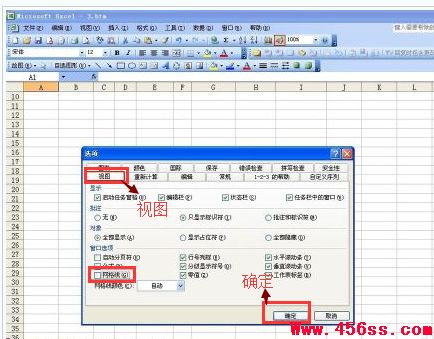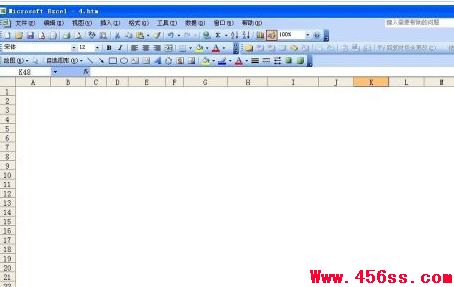Excel中的网格线怎么取消?
在Excel中默认是显示很多小网格的,但是这些小网格是不会打印的,其是为了在制作表格的时候更加方便,但是有时候我们不制作表格的时候,把网格消除而不是合并网格可能更加方便,那么有什么办法可能把excel中的网格线消除呢?下面就给大家介绍下消除的方法,希望能对大家有所帮助。
Excel中的网格线怎么取消?
1、首先打开excel工作表,然后点击顶端菜单栏中的“工具”按钮,如下图所示:
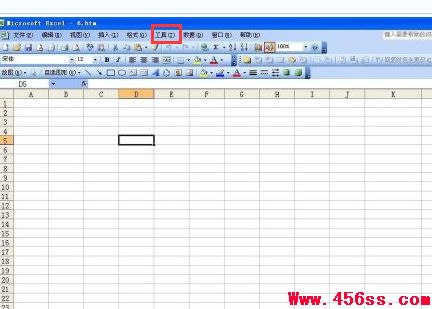
2、然后在工具下拉菜单中点击“选项”,如下图所示:

3、点击了“选项”按钮之后,这个时候就会弹出选项窗口,我们在选项窗口中点击“视图”选项卡切换到视图界面,然后在视图界面中把“网格线”左边的复选框中的勾取消掉后,再点击底部的“确定”按钮。这个时候我们就会发现网格线都消失了,如下图所示: